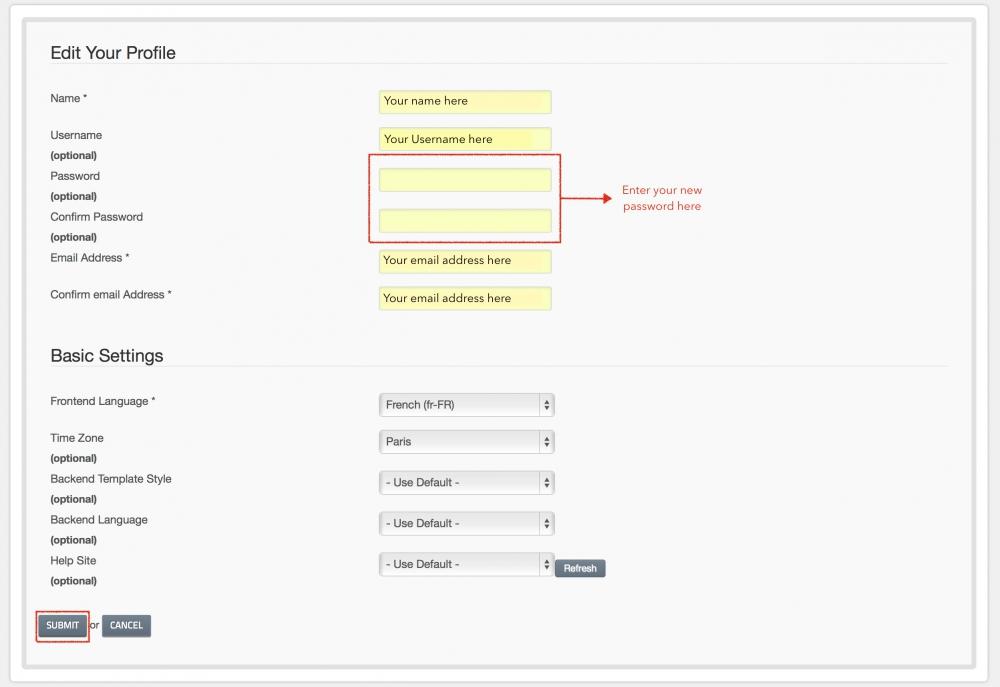Gyakran ismételt kérdések

Kérdések és válaszok
Kérdések MSFS 2020
Annak megállapításához, hogy Önt érinti-e ez a probléma, töltse le ezt a kis programot, amely megmutatja a "Community"mappa: https://www.rikoooo.com/downloads/viewdownload/147/995/. Ha a megjelenített eredmény hasonló ehhez, akkor Önt is érinti:
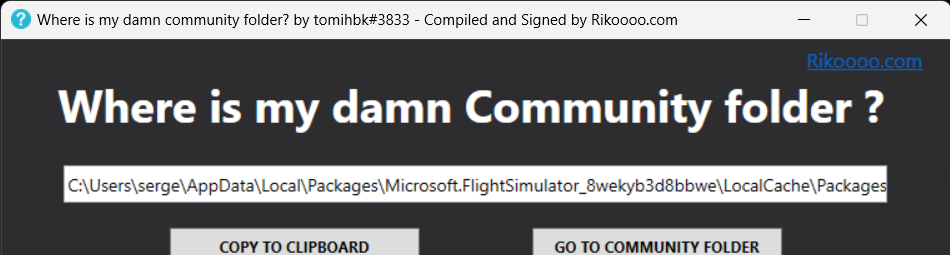
Itt vannak a lépések a "Community"És"Hivatalos" mappákat egy rövidebb útvonalra a Microsoft számára Flight Simulator:
1 lépés: Nyissa meg a Windows Fájlkezelőt.
2 lépés: Nyissa meg a Microsoft telepítési mappáját Flight Simulator. "C:\Felhasználók\Felhasználóneved\AppData\Local\Packages\Microsoft.FlightSimulator_8wekyb3d8bbwe\LocalCache\Package".
3 lépés: Ebben a mappában látnia kell egy "" nevű mappátCommunity"és egy "" nevű mappaHivatalosKattintson rájuk a jobb gombbal, és válassza a „Kivágás” lehetőséget.
4 lépés: Most menjen arra a helyre, ahová át szeretné helyezni a "Community"És"Hivatalos" mappákba. Hozzon létre egy új mappát a kívánt helyen a tartalom áthelyezéséhez. Például a "C: \MSFS_Tartalom\" (egy másik meghajtón is kiválaszthat helyet).
5 lépés: Kattintson a jobb gombbal erre a helyre, és válassza a "Beillesztés" lehetőséget a "Community"És"Hivatalos" mappákat.
6 lépés: Rajt MSFS, akkor a rendszer felkéri az új mappa helyének megadására. Ezen a ponton adja meg az imént létrehozott új helyet a következő útvonalon: "C: \MSFS_Tartalom\"
Ez az! Ezentúl az Ön "Community" és a "Hivatalos" mappák elérhetők lesznek új helyükről, és MSFS is képes lesz megtalálni a mods és az ezekhez a mappákhoz hozzáadott tájak.
Kérdések a szimulátorokkal kapcsolatban FSX/P3D
Alapértelmezésben, FSX telepítve van: «C:\Program Files (x86)\Microsoft Games\Microsoft Flight Simulator X ". A probléma az, hogy a Windows 7 és 8+ vagy akár a Windows 10 rendszeren nincs teljes ellenőrzés a fájlok felett « Microsoft Flight Simulator X », amelyek megakadályozzák, hogy egy program konfigurációs fájlba írjon. A probléma megoldásához lépjen a «C:\Program Files (x86)\Microsoft Games» mappába, majd kattintson a jobb gombbal a «Microsoft» mappára. Flight Simulator X », kattintson a «Tulajdonságok» gombra, majd a «Biztonság» fülre. Itt válassza a «Felhasználók (xxxxxx)» lehetőséget, majd kattintson a «Módosítás» gombra. Az éppen megnyíló ablakban válassza ki ismét a «Felhasználók (xxxxxx)» lehetőséget, kattintson a «Teljes vezérlés», majd a «Módosítások» lehetőségre. Most már csak az „OK” gombra kell kattintania, és a Windows frissíti az engedélyeket.
Utasításokat alábbi képek:
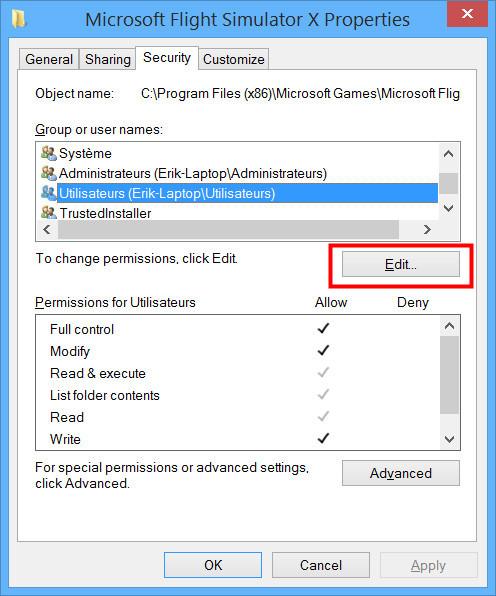 |
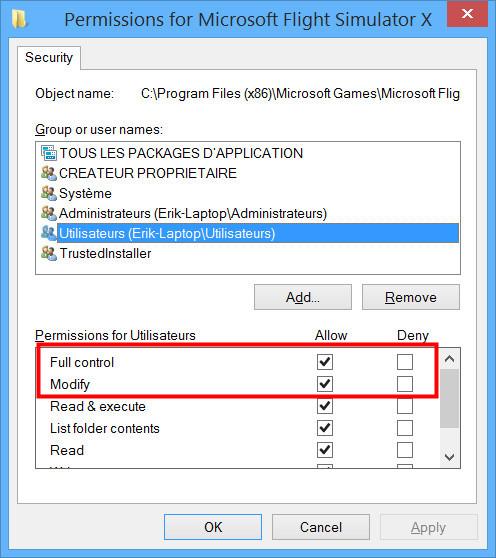 |
Megoldani ezt a problémát, akkor másold a DLL « msvcr70.dll "a FSXfő mappája (C:\Program Files (x86)\Microsoft Games\Microsoft Flight Simulator X). Ha ugyanaz a probléma Prepar3D, ennek a megoldásnak is működnie kell. Ennek ellenére nem próbáltuk meg P3D.
« msvcr70.dll »Ingyenesen áll rendelkezésre itt: http://www.fichier-dll.fr/msvcr70.dll,2740,2740
Példa 1: egy része a repülőgép láthatatlan.

Példa 2: A szárnyak, ha a repülőgép láthatatlan.

Példa 3: a repülőgép teljesen szürke, anélkül textúra.

A megoldás : Kikapcsolás DirectX 10 előnézet.


Lépés 1: Letöltés UIAutomationCore.dll
2. lépés: Csomagolja ki a ZIP fájlt, és helyezze a kibontott UIAutomationCore.dll fájlt a fájl gyökerébe FSX a fájl telepítési mappája fsxAz .exe lakóhelye. Győződjön meg róla FSX nem fut.
A művelet után kezdje el FSX és meg fogja találni ezt a váltást FSX, már nem okozza FSX összetörni.
E javítás nélkül FSX akkor is fog lógni, ahogyan „lejárt” egy többjátékos munkamenetben. Ne használjon más UIAutomationCore.dll verziót, mivel ez az egyetlen verzió, amely leállítja az összeomlásokat.
1- Telepítés FSX általában a DVD-kkel.
2- Amikor a telepítés véget ér, kattintson a jobb gombbal a « fsx.exe » (itt találod: C:\Program Files (x86)\Microsoft Games\Microsoft Flight Simulator X). Itt válassza a «Kompatibilitás» lapot, és állítsa be az ablakot az alábbiak szerint:

3- le a 32 bitek változata « UIAutomationCore », Bontsa ki a fájlt, és illessze be FSXfő mappája (C:\Program Files (x86)\Microsoft Games\Microsoft Flight Simulator X\). Megoldja a váratlan összeomlások problémáját FSX.
Most, miután ezeket a kis lépéseket, FSX stabilnak kell lennie a Windows 8 / 8.1 és az 10 rendszeren
Flight Simulator X Service Pack 1 (Kattintson a letöltéshez) kijavítja az ügyfelek által a játék megjelenése után talált következő problémákat:
• Aktiválás és telepítés
• Problémák használatához kapcsolódó kiegészítő elemek
• A teljesítmény javítása
• Problémák kapcsolódó tartalom
Flight Simulator X Service Pack 2 (Kattintson a letöltéshez) Javítja a következő feladatokat látja el:
• Multiplayer kompatibilitás
• DirectX 10
Meg kell telepíteni a Service Pack 1 (SP1), mielőtt a második.

Ez működik a Windows Vista, 7, 8 és 10.
Az asztalon, kattintson a " Start Menu », Majd« Minden program »És megy a" Rikoooo Add-ons »
mappába. Ha rákattint, megtalálja a add-ons telepítette a számítógépére. Most csak te
ki kell választani a kívánt tételre.
Más módszer, a Control Panel Windows választani Programok és funkciók Most már láthatja a lista az összes telepített programok, válasszuk ki az eltávolítani kívánt.
Kövesse ezt a lépést auto-installa 10. verziónál alacsonyabb:
Ez működik a Windows Vista, 7, 8 és 10.
Az asztalon, kattintson a " Start Menu », Majd« Minden program »És megy a" Rikoooo Add-ons »Mappa. Ha rákattint, megtalálja a listát add-ons telepítette a számítógépére.
Ohter módszerrel az összes mellékelt dokumentációt megtalálja a add-ons, például: C:\Program Files (x86)\Microsoft Games\Microsoft Flight Simulator X\SimObjects\Airplanes\XXXX\
Alul le tudja tölteni mindkét helyen
Töltse le a SP1
Töltse le a SP2
13 / 02 / 2014 frissítése: A Prepar3d létrehozása.
Itt van egy összehasonlítás táj Seychelles Photo Valódi Tájkép Pack érhetik itt :
A Hardware Tesszelláció engedélyezve |
Hardver nélkül Tesszelláció engedélyezve |
A deaktiválás után újra kell indítani Prepar3D a javítás hatályba lépéséhez.

Ideiglenes megoldás: Nyissa meg a C: \ ProgramData \ mappát Lockheed Martin \ Prepar3D Ezután nyissa meg a Scenery.cfg fájlt a Jegyzettömb segítségével, majd kattintson a Fájl - Mentés másként ... gombra. A megnyíló ablakban válassza az UTF-4 lehetőséget a Kódolás mezőben (lásd az alábbi képet), majd kattintson a Mentés gombra.
Telepítse újra a tájat és a voilát.
Ezt a javítást meg kell ismételni minden tájépítésnél, mert P3D minden egyes megnyitás után újból mentse el a Scenery.cfg fájlt az UTF-16LE fájlban.
Az 6 szeptember után hozzáadott scenáriók, az 2017 nem érinti ezt a problémát.
Frissítjük az egyes telepítések automatikus telepítőjét, a probléma hamarosan javításra kerül, de időbe telik.

Valójában a letöltések innen Rikoooo egy másik helyi szerverről küldik a 8888-as porton (pl. http://download.rikoooo.com:8888) ez a letöltések jobb stabilitása érdekében, különösen több gigabájtnyi fájl esetén.
A probléma az, hogy az egyes felhasználók routerének (ex Livebox, Freebox, Neufbox) tűzfalát úgy állították be, hogy megtagadják az 8888 portot (és az 8080 portot is), hogy tudják, hogy ebben az esetben Simviation.com és véletlenszerűen töltsön le bármilyen fájlt, ha a letöltés nem indul el (például at Rikoooo), akkor a felhasználók azon kis százaléka közé tartozik, akiknek az útválasztója blokkolja a 8888-as portot (és a Simviation esetében a 8080-as portot). Ezeket a portokat általában a webes felülethez, a streaminghez és a HTTP-hez használják, ezért biztonságosan megnyitható.
A megoldás
Csatlakozni kell az útválasztóhoz (ex Livebox), és hozzá kell adni egy szabályt, amely megnyitja az 8888 TCP / UDP portot.
Itt vannak linkek az angol nyelvű cikkekhez, amelyek bemutatják a kikötők megnyitásának módját, ne habozzon megtenni saját kutatásait a Google-on kulcsszóként az internetszolgáltatójának nevével.
A WikiHow segítségével
https://www.wikihow.com/Open-Ports
A HowToGeek
https://www.howtogeek.com/66214/how-to-forward-ports-on-your-router/
Link a Youtube videókra több tucat oktatóanyaggal (adj hozzá internetszolgáltatóját kulcsszóként)
https://www.youtube.com/results?search_query=open+your+router+port
Olvasd ezt el https://www.rikoooo.com/rikoooo-understanding-the-purpose-of-the-automatic-mod-installer-for-msfs
Kérdések a számlámról
Jelentkezzen be a felhasználónevével (vagy e-mail címével) és jelszavával, amelyet maga választott, amikor tagja lett.
Bejelentkezés előtt:

Sikeres bejelentkezés után:

Elfelejtettem a jelszavam
Elfelejtettem a felhasználónevemet
Ha még mindig nem tud hozzáférni fiókjához, lépjen kapcsolatba velünk, hogy tudjuk, hogy a szükséges módosításokat: Kapcsolatfelvétel.
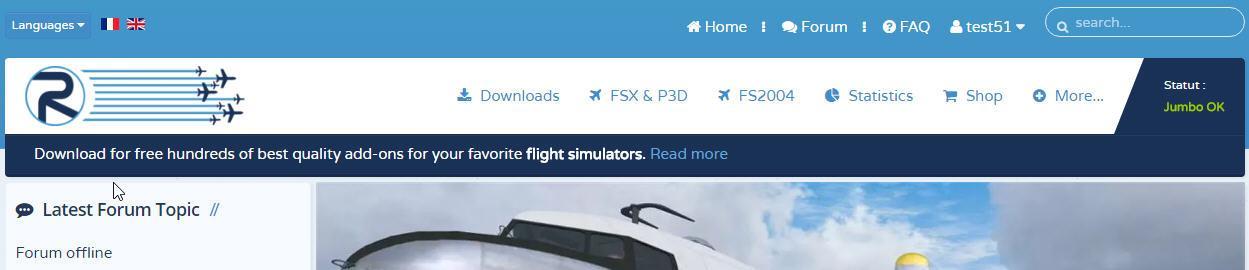
Ha azt látja, «- alapszabály: Nem Jumbo », ez a tiéd Jumbo az előfizetés nincs aktiválva. Próbáljon meg újra csatlakozni fiókjához a «Kijelentkezés» gombbal. Aktiválnia kell az Ön Jumbo Feliratkozás.
- Ha látja a statútumot Jumbo OK », De a letöltési sebesség nem magasabb, mint 220 XNUMX / s, akkor ellenőrizze, hogy a sávszélességét nem lassítják-e más programok, amelyek egyidejűleg próbálnak letölteni.
- Az Ön aktiválása után Jumbo kérjük, indítsa újra a már folyamatban lévő letöltéseket, Jumbo Az URL-ek megváltoznak.
- Azt is ellenőriznie kell, hogy az internetes kapcsolat lehetővé teszi-e a nagy sebességű letöltéseket. Szükség lehet egy teszt elvégzésére egy másik számítógéppel és egy másik internetes kapcsolattal annak ellenőrzésére, hogy a probléma nem a számítógépéről származik-e.
- A letöltési sebesség maximális növelése érdekében javasoljuk, hogy töltse le és telepítse a FlashGet programot, amely egy ingyenes program, amely lehetővé teszi a letöltési sebesség akár 10-szeresének megsokszorozását. Itt található: http://www.flashget.com
Ennek megoldásához egyszerűen távolítsa el a bekapcsolt munkamenethez kapcsolódó cookie-kat Rikoooo. Ezt automatikusan megteheti, ha követi ezt a linket: https://www.rikoooo.com/fr/forum/user/delete_cookies Franciaul megkérdezi, hogy szeretné-e eltávolítani a sütiket, kattintson az "Oui" gombra. Kész vagy. Most megpróbálhat bejelentkezni. Ezután kattintson erre a linkre https://www.rikoooo.com/board hogy a weboldal visszatérjen angolra.
Ha a fenti megoldás után továbbra is (több mint kétszer) hibaüzenetet kap, akkor megpróbál bejelentkezni, akkor valószínűleg elfelejtette bejelentkezési adatait.
Vannak olyan eszközök, amelyek segítségével visszatérhetnek a fiókjához:
Elfelejtettem a jelszavam
Elfelejtettem a felhasználónevemet
Ha továbbra sem fér hozzá fiókjához, vegye fel velünk a kapcsolatot, hogy elvégezzük a szükséges módosításokat: Kapcsolatfelvétel.
népszerű kérdések
-
Amikor rákattintok a letöltési gombra, semmi nem történik, mit tegyek?
Vársz, de nem történik semmi, egyetlen fájl sem töltődik le, esetleg néhány perc múlva…
-
Tájképek itt érhetők el Rikoooo nem deklarálják automatikusan, van megoldás? (Win 7/8+)
Ez a folyamat mindkettőn működik Prepar3D és az FS2004. FSX telepítve van a «C:\Program…
-
Mik FSX SP1 és SP2?
Az SP a Service Pack 1 vagy az 2, amely javítja a tapaszokat FSX. Ők…
-
A mérőeszközök láthatatlanok a B777 fülkében. Mit kellene tennem ? (FSX/P3D)
a nyomtáv BoeingAz eredetileg FS777-hez készült 300-2004.gau nem működik FSX konkrét DLL nélkül a megoldáshoz…
-
Hogyan, hogy jelentkezzen be a fiókomba?
Minden szolgáltatásunk igénybevételéhez feltétlenül be kell jelentkeznie fiókjába…